پیکربندی سرویس ایمیل در فروشگاه ووکامرس برای ارسال ایمیل به کاربران در صورت انجام عملی از سوی آن ها است
این سرویس ها موجب میشود که کاربران و همچنین مدیر فروشگاه از خدمات صورت گرفته مطلع شوند و همچنین سندی از انجام خدمات داشته باشند.
برای شروع به آدرس پیکربندی ووکامرس مراجعه کنید مانند تصویر زیر:
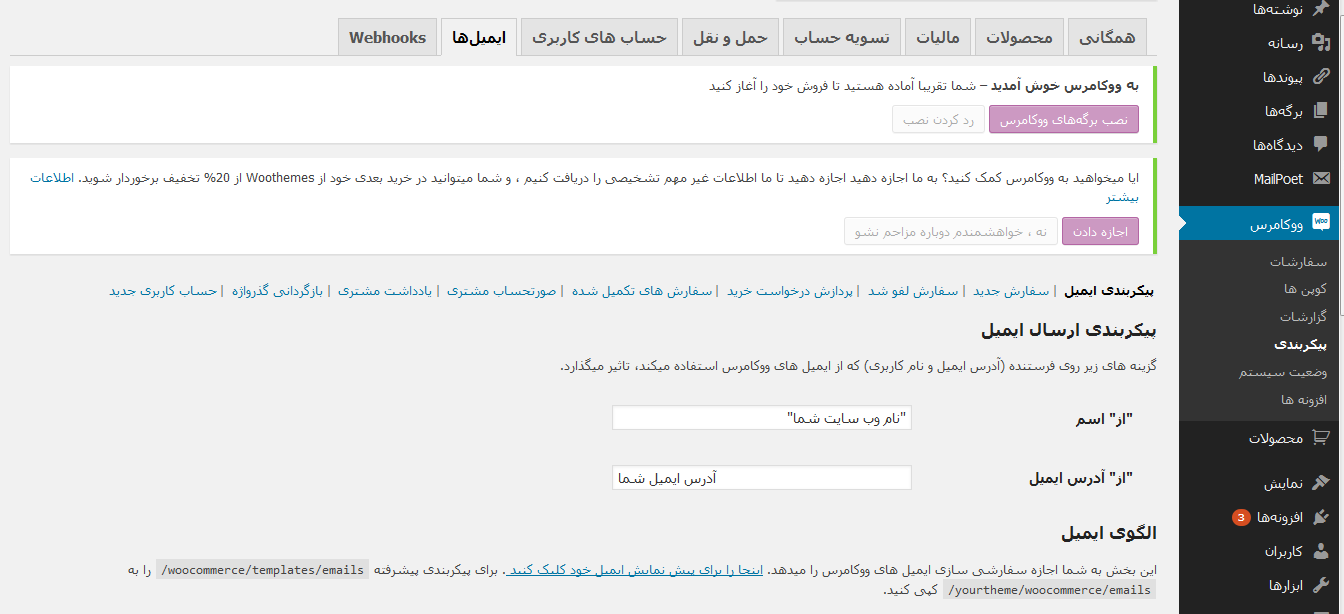
پیکربندی ارسال ایمیل
در این بخش شما باید ابتدا اسم وب سایت خود را در قسمت ” از اسم ” و سپس آدرس ایمیلی که قرار است از آن به کاربران فروشگاه خود ایمیل بفرستید را در قسمت “از آدرس ایمیل” وارد نمائید.
الگوی ایمیل
این قسمت به شما اجازه میدهد سرویس های ایمیل های فروشگاه ووکامرس خود را سفارشی کنید.که در ادامه به تنظیم هریک میپردازیم.
برای کنترل پیشرفته میتوانید پوشه woocommerce/templates/emails را
در yourchildtheme/woocommerce/emails کپی نمائید.
البته بهتر این است که شما این تنظیمات را حفظ کنید زیرا در صورت تغییر دادن آن ها این تغییرات در هنگام به روز رسانی قالب روی قالب جدید نوشته نمیشوند.
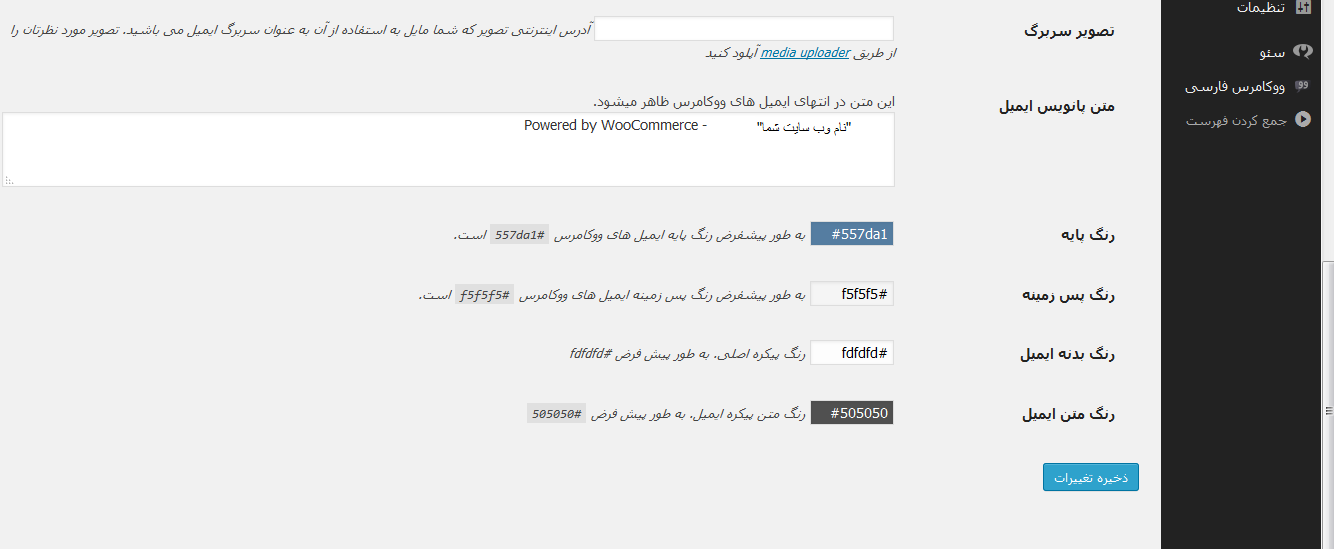
تصویر سربرگ
یک آدرس تصویر برای نمایش در سربرگ ایمیل ها وارد نمائید.
متن پانویس ایمیل
این متن در پانویس ایمیل ها نمایش داده خواهد شد.
رنگ پایه : رنگ پایه برای سرویس ایمیل فروشگاه خود را انتخاب کنید
رنگ پس زمینه : رنگ پس زمینه برای سرویس ایمیل فروشگاه خود را انتخاب کنید
رنگ بدنه ایمیل : رنگ بدنه برای سرویس ایمیل فروشگاه خود را انتخاب کنید
رنگ متن ایمیل : رنگ متن برای سرویس ایمیل فروشگاه خود را انتخاب کنید
در قسمت زیرین تب اصلی یک قسمت وجود دارد که شامل گزینه های زیر است:
سفارش جدید،سفارش لفو شد،پردازش درخواست خرید،سفارش های تکمیل شده،صورتحساب مشتری،یادداشت مشتری،بازگردانی گذرواژه،حساب کاربری جدید
در هر قالب ایمیل شما گزینه های زیر را به صورت مشترک برای تنظیم کردن دارید که به صورت زیر تنظیم میشوند:
فعال/غیرفعال : در صورت تمایل به استفاده از هر سرویس آن را فعال نمائید.
گیرنده : آدرس ایمیل گیرنده گان را وارد نمائید و هر آدرس را با کاما جدا کنید.
موضوع : موضوع ایمیل را وارد کنید و در صورتی که مایل به استفاده از حالت پیشفرض هستید آن را تغییر ندهید.
عنوان ایمیل : این قسمت سربرگ اصلی ایمیل موجود در هشدار ها را مشخص میکند.در صورت خالی گذاشتن آن از حالت پیشفرض استفاده میکند.
نوع ایمیل : نوع ایمیلی که میخواهید ارسال نمائید را مشخص کنید
الگوی HTML : برای ویرایش این الگو woocommerce/templates/emails/admin-new-order.php را
در yourtheme/woocommerce/emails/admin-new-order.php کپی نمائید.
به پایان تنظیمات فروشگاه ووکامرس وردپرس شما رسیدیم
از همراهی شما سپاس گزارم
در ادامه نیز با آموزش های دیگر افزونه محبوب ووکامرس با بیگ تم همراه باشید.



دیدگاهتان را بنویسید